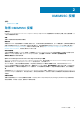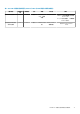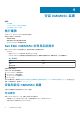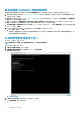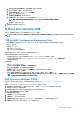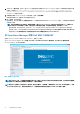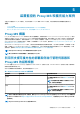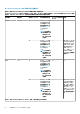Install Guide
設定和驗證 OMIMSSC 裝置虛擬機器
若要確認裝置虛擬機器是否有妥善設定,請選取裝置虛擬機器再按一下滑鼠右鍵,接著按一下設定,然後再執行下列工作:
1. 檢查裝置的記憶體是否有按照 Dell EMC OMIMSSC 的常見系統需求中所提到的需求加以配置。如果沒有,請在啟動 RAM 中提供
記憶體,然後按一下套用。
2. 檢查處理器計數是否有按照 Dell EMC OMIMSSC 的常見系統需求中所提到的需求顯示。如果沒有,請在處理器底下的虛擬處理器
數目計數中,提供處理器數目的計數。
3. 檢查 IDE 控制器底下的虛擬硬碟欄位 (IDE 控制器 0 > 硬碟 > 虛擬硬碟) 是否為 OMIMSSC — v7.1.1 檔案,如果不是,請按一下
瀏覽,然後瀏覽至 VHD 檔案解壓縮的位置,再選取 OMIMSSC — v7.1.1,然後按一下套用。
4. 檢查網路配接器 > 虛擬交換器是否有連接到實體 NIC 卡,如果沒有,請設定 NIC 卡,然後從虛擬交換器下拉式功能表中選取適當
的 NIC 卡,再按一下套用。
5. 在 Hyper-V Manager 功能表中,以滑鼠右鍵按一下裝置虛擬機器,然後執行以下工作:
a. 按一下連線,然後按一下啟動。
如果新建立的虛擬機器 (其中包含所選的裝置虛擬硬碟) 無法在發生任何內核錯誤例外狀況時開機,請編輯虛擬機器設定,並
啟用該虛擬機器的動態記憶體選項。
以系統管理員使用者身分登入
在 OMIMSSC 啟動後,執行下列工作:
註: 建議您等待 5 分鐘後,再以系統管理員身分登入,方能啟動所有的服務。
1. 在 localhost 登入:輸入 admin。
2. 在輸入新系統管理員密碼:輸入一組密碼。
3. 在請確認新系統管理員密碼:將密碼再輸入一次,按下 輸入鍵繼續。
黑色主控台精靈隨即顯示。
圖 1. 黑色主控台精靈
4. 在設備中選取設定網路,按 Enter 鍵,然後執行下列子步驟:
a. 選取編輯連線,然後按 Enter 鍵。
16 安裝 OMIMSSC 裝置